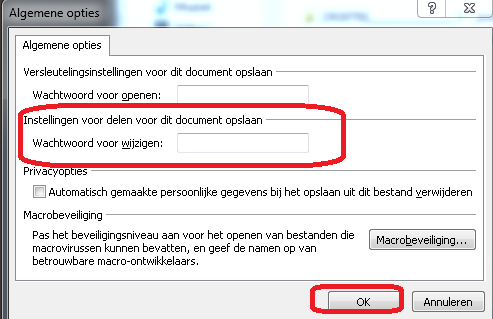-
Items
26.326 -
Registratiedatum
-
Laatst bezocht
Inhoudstype
Profielen
Forums
Store
Alles dat geplaatst werd door clarkie
-
De enige oplossing is een andere GSM kopen als je wifi wil gebruiken.
-
Heb je nog andere afbeeldingen op je PC staan waar je even mee kan testen? Lukt het dan nog niet voer dan een herstel uit van WLM. Sluit alle openstaande programma's af. Ga naar start-> configuratiescherm-> programma's en onderdelen. Klik met de rechtermuisknop op Windows live essentials en kies verwijderen/ wijzigen. In het volgende venster kies je voor alle onderdelen herstellen.
-
Je kan enkel foto's met het jpeg formaat en muziek in het mp3 formaat afspelen via je USB- aansluiting. Meer info over de mogelijkheden en gebruik vindt je in deze handleiding op blz. 27.
-

Mail van Pc naar Mac
clarkie reageerde op wilby's topic in Archief Linux, Mac OS & andere besturingssystemen
Sorry maar dan weet ik het ook niet meer. -
De experts (Kape en kweezie wabbit) zijn verwittigd, zodra ze onlien komen helpen ze je verder.
-
Bedoel je onderstaande? De C moet D worden in jouw geval. dism /image:c:\ /cleanup-image /revertpendingactions
-

Problemen met Windows Fotogallerie
clarkie reageerde op Bacco_bob's topic in Archief Windows Algemeen
Ofwel heb je Windows vista of Windows 7, Vista 7 bestaat niet. Op bovenstaande kwam geen antwoord, kan je wat meer uitleg geven? -
2tb is een harde schijf met 2000GB aan opslagruimte. USB2 (klik erop) is het soort aansluiting. Wat de mogelijkheden van je USB- aansluiting betreft op je PC vindt je terug in de handleiding. Kom je er niet uit geef dan merk, model en modelnummer door van je TV.
-

Mail van Pc naar Mac
clarkie reageerde op wilby's topic in Archief Linux, Mac OS & andere besturingssystemen
Ken het programma niet op een MAC maar lijkt me wel kunnen dat importeer postbussen het juiste is.Zie deze link. -
Je Windows staat inderdaad op de D.
-

ongevraagd gewijzigd bureaublad achtergrond
clarkie reageerde op marietje's topic in Archief Windows Algemeen
De experts (Kape en kweezie wabbit) zijn verwittigd, zodra ze online komen helpen ze je verder. -
Het bestandsformaat van de foto is niet het zelfde als de bestandsgrootte die jij door geeft. Klik met de rechtermuisknop op de foto ('s) en kies eigenschappen, daar kan je de bestandsextensie aflezen. Enkele formaten zijn jpeg, bmp, tiff, png......welke extensie heeft jouw foto.
-
Je hebt nog enkele topics open staan waar je niet meer gereageerd hebt. http://www.pc-helpforum.be/f167/computer-blokkeert-51901/index3.html#post349661 http://www.pc-helpforum.be/f167/harde-schijf-vraag-help-aub-50637/index2.html#post341721 Voer onderstaande eens uit: We zullen eerst eens nagaan of malware of virussen de oorzaak zijn van je probleem. 1. Download HijackThis. Klik op HijackThis.msi en de download start automatisch na 5 seconden. Bestand HijackThis.msi opslaan. Daarna kiezen voor "uitvoeren". Als je geen netwerkverbinding meer hebt, kan je de download doen met een andere pc en het bestand met een usb stick overbrengen Als je enkel nog in veilige modus kan werken, moet je de executable downloaden. Sla deze op in een nieuwe map op de C schijf (bvb C:\hijackthis) en start hijackthis dan vanaf deze map. De logjes kan je dan ook in die map terugvinden. 2. Klik op de snelkoppeling om HijackThis te starten (lees eerst de rode tekst!) Klik ofwel op "Do a systemscan and save a logfile", ofwel eerst op "Scan" en dan op "Savelog". Er opent een kladblokvenster, hou gelijktijdig de CTRL en A-toets ingedrukt, nu is alles geselecteerd. Hou gelijktijdig de CTRL en C-toets ingedrukt, nu is alles gekopieerd. Plak nu het HJT logje in je bericht door CTRL en V-toets. Krijg je een melding ""For some reason your system denied writing to the Host file ....", klik dan gewoon door op de OK-toets. Let op : Windows Vista & 7 gebruikers dienen HijackThis als “administrator” uit te voeren via rechtermuisknop “als administrator uitvoeren". Indien dit via de snelkoppeling niet lukt voer je HijackThis als administrator uit in de volgende map : C:\Program Files\Trend Micro\HiJackThis of C:\Program Files (x86)\Trend Micro\HiJackThis. (Bekijk hier de afbeelding ---> Bijlage 12634) Wil je in woord en beeld weten hoe je een logje met HijackThis maakt en plaatst op het forum, klik dan HIER. 3. Na het plaatsen van je logje wordt dit door een expert (Kape of Kweezie Wabbit) nagekeken en begeleidt hij jou verder door het ganse proces.
-
Inderdaad.
-
Naast de aangeboden mogelijkheden uit bericht 2 vindt je Gadwin Printscreen met handleiding via deze link (klik erop) .
-
Het gaat over foto's, in welk bestandsformaat staan die foto's? Zelfs voor je op afspelen drukt moet je in het afspeelvenster je eerste foto zien. In het rechtervenster moeten alle geselecteerde foto's staan.
-

Mail van Pc naar Mac
clarkie reageerde op wilby's topic in Archief Linux, Mac OS & andere besturingssystemen
Als het niet lukt met de aangeboden mogelijkheden uit bericht 4 dan weet ik et ook niet meer. De programma's moeten niet op 1 PC staan. Plaats het geëxporteerde bestand op je nieuwe PC en kies importeren en dan verwijs je naar dat bestand. -

aankoop desktop windows 8- geen internet meer???
clarkie reageerde op tesske's topic in Archief Windows Algemeen
Ga naar de Charm- balk (ga met je muis naar de hoek rechtsboven of rechtsonder, beweeg naar beneden of naar boven) en klik er op instellingen. Tik of klik op het pictogram voor draadloze netwerken (). Klik op het netwerk (jouw SSID) waar je mee wil verbinden en klik daarna op verbinding maken. Wanneer je vanaf nu automatisch met het betreffende netwerk wil verbinden kun je Automatisch verbinding maken aanvinken. Je krijgt nu de vraag om je netwerksleutel in te geven. Daarna krijg je de vraag of je al dan niet informatie wil uitwisselen tussen eigen toestellen. Indien dit je eigen thuisnetwerk is kan je ja kiezen. -
Heb je de handleiding gevolgd uit bericht 2? Klik op deze link, geef dan door van af waar in de handleiding het juist fout loopt.
-
De presentatie kan helemaal niet meer gewijzigd worden maar er bestaat nog een mogelijkheid: Open je presentatie in powerpoint. Klik op opslaan als. Klik op extra. Klik op algemene opties. Vul een wachtwood in bij wachtwoord voor wijzigen. Klik op OK. Vul het wachtwoord nogmaals in en bevestig. Sla je presentatie op, nu kan ze niet bewerkt worden maar wel geopend zonder wachtwoord.
- 6 antwoorden
-
- beste
- beveiligen
-
(en 4 meer)
Getagd met:
-
De experts (Kape en kweezie wabbit) zijn verwittigd, zodra ze online komen helpen ze je verder.
-
Stuur een e-mail naar jezelf, sluit dan incredimail af en open dan je telenet webmail. Staat daar de verzonden e-mail?
-
Klik in Powerpoint op de officeknop. Kies in het menu voorbereiden. Klik dan op de optie markeren als definitief. Klik op OK. bevestig nogmaals met OK.
- 6 antwoorden
-
- beste
- beveiligen
-
(en 4 meer)
Getagd met:
-
Vindt je het dan nog terug in de IN-UIT-Verzonden- Concepten map?????? Stuur een e-mail naar jezelf als test.
-
Ik ga aan de experten op gebied van Virussen en malware ( Kape en kweezie wabbit) vragen of ze je probleem even bekijken.

OVER ONS
PC Helpforum helpt GRATIS computergebruikers sinds juli 2006. Ons team geeft via het forum professioneel antwoord op uw vragen en probeert uw pc problemen zo snel mogelijk op te lossen. Word lid vandaag, plaats je vraag online en het PC Helpforum-team helpt u graag verder!